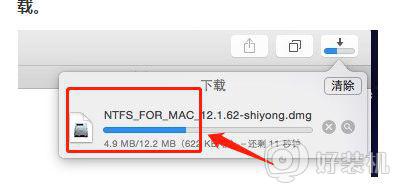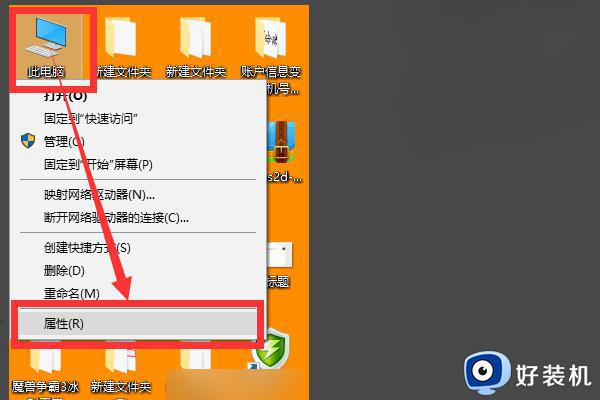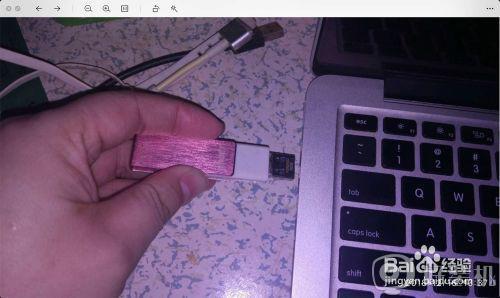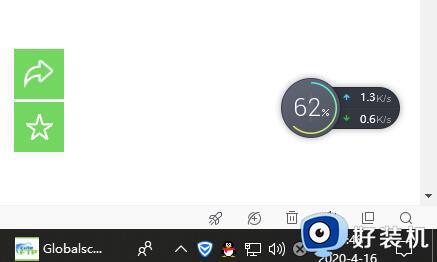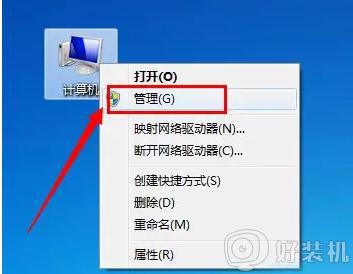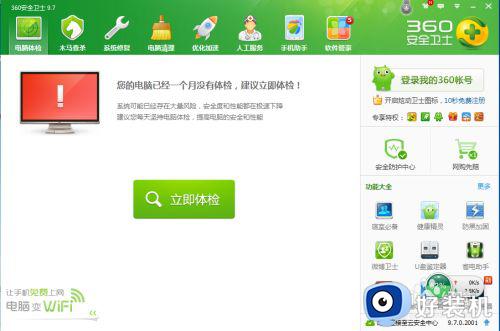mac电脑不显示u盘怎么回事 u盘插mac电脑上不显示如何解决
时间:2022-10-05 11:56:09作者:huige
很多人都喜欢使用U盘来传输文件,那么要使用的时候就需要将U盘插入电脑,可是有不少使用mac电脑用户发现插上U盘之后不显示图标,不知道遇到这样的问题是怎么回事,针对此问题,本文给大家带来u盘插mac电脑上不显示的详细解决方法吧。
具体操作如下:
1、首先点击屏幕左上角苹果标志右侧的“访达”。
Tip:macOS 10.13以下版本的Mac系统中,这里叫“Finder”。
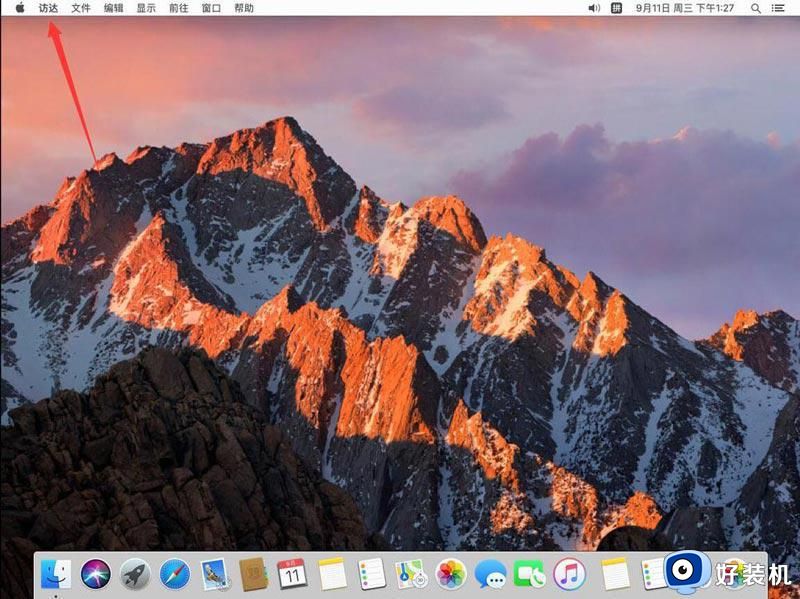
2、在打开的访达菜单中,点击选择“偏好设置”。
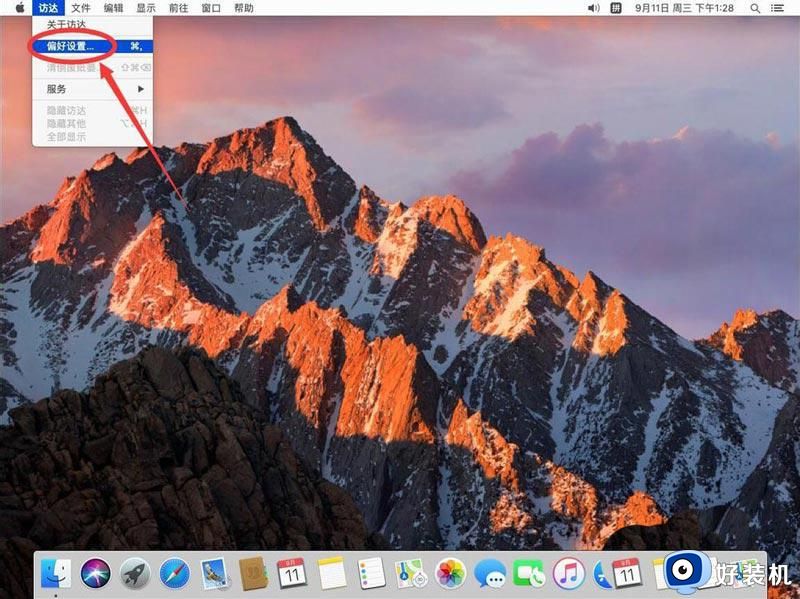
3、打开访达偏好设置后,点击上面的“通用”标签。
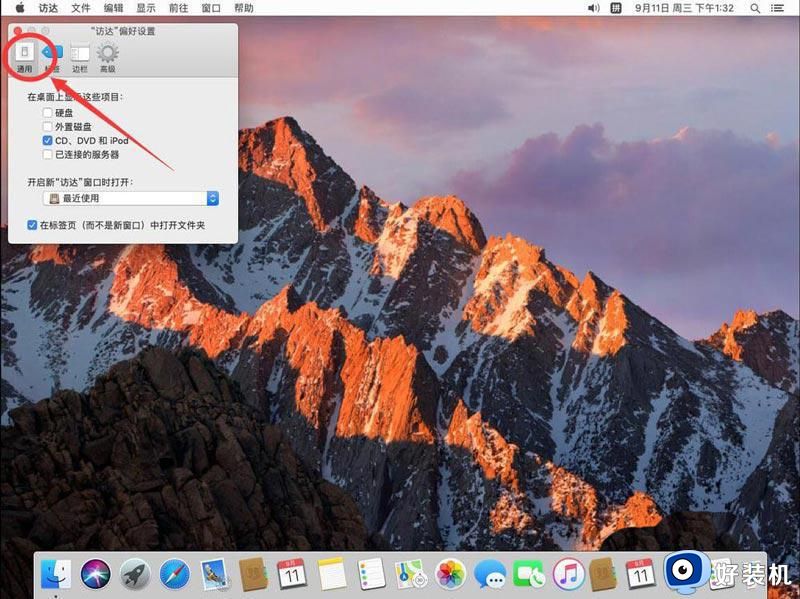
4、在通用设置中,勾选上“外置磁盘”这一选项。
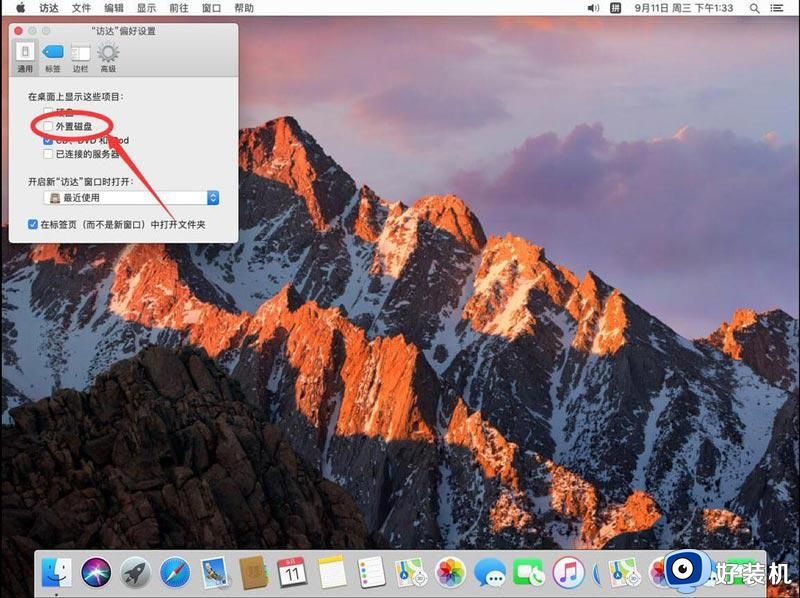
5、这样u盘图标就会出现在桌面上了,双击打开就可以查看u盘里的内容了。
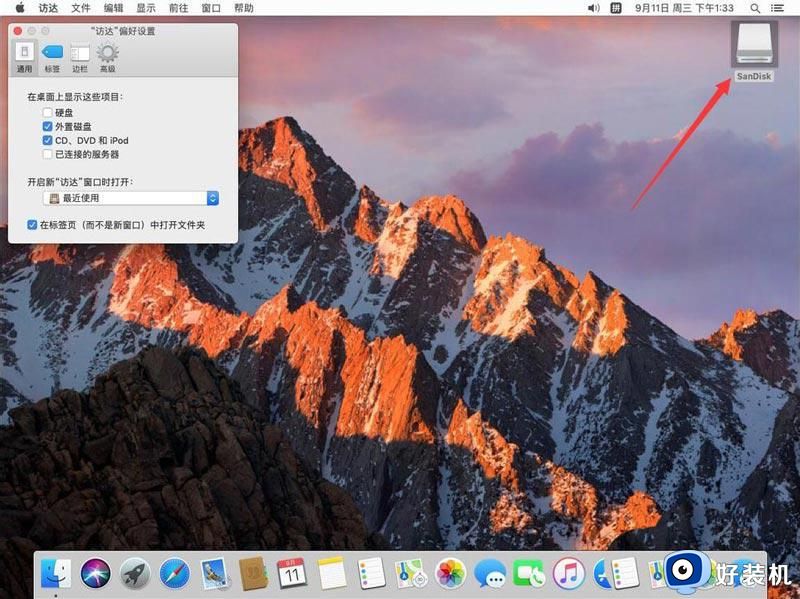
6、点击左上角的红色叉号,关闭访达设置即可。
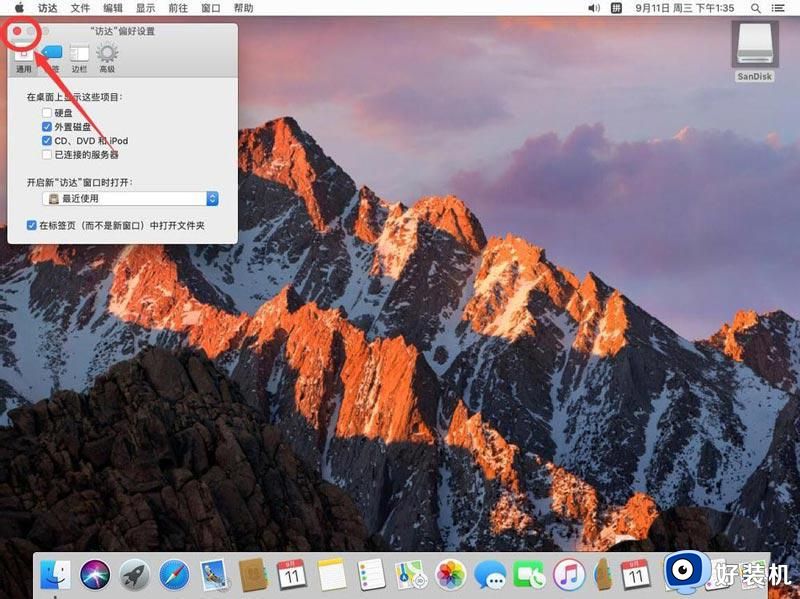
上述给大家讲解的就是mac电脑不显示u盘的详细内容,有需要的用户们可以按照上面的方法步骤来进行操作,希望对大家有所帮助。